いまさら聞けないExcelの使い方講座
【Excel】印刷せずに資料の修正箇所を手書きで指摘したい!エクセル文書をインクツールで校正するテク
2018年4月13日 06:55
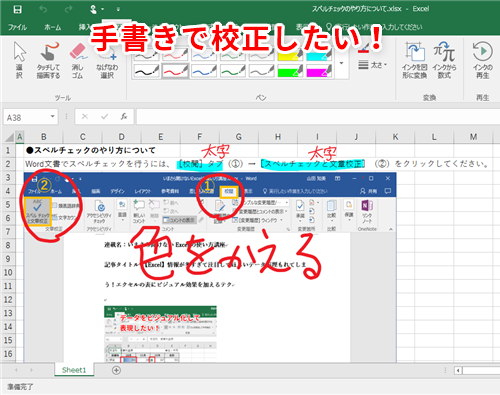
手書きで校正したい!
同僚や後輩がExcelで作成した資料をレビューすることってありますよね。いちいち資料を紙に印刷して、赤ペンで校正するのが面倒に感じたことはありませんか。
Officeのインクツールを使えば、手書きでメモや校正をExcelのシートに書き込むことができます。この方法なら、外出先で資料を印刷できない時でも、紙に赤ペンで校正する感覚で、シートに書き込むことができます。また、印刷しなくていいので、環境にやさしく経済的でもあります。
今回は、インクツールを使ってExcel文書を校正する方法を解説します。ここでは、タブレット端末を使ったタッチ操作を紹介していますが、インクツールは、マウスでも同じように使えます。また、WordやPowerPointでも使えるので、ぜひ試してみてくださいね。
事前準備:[描画]タブを表示する
Officeのインクツールは、リボンの[描画]タブにあるメニューを使います。もし、リボンに[描画]タブが表示されていない場合は、次の手順に従って表示させてください。
[ファイル]タブ→[オプション]をタップして[Excelのオプション]画面を表示します。[リボンのユーザー設定](①)をタップして、右側のボックス内にある[描画](②)をタップし、チェックボックスをONにします。
[OK](③)をタップしてダイアログボックスを閉じます。
シートに戻ると、[描画]タブ(④)が表示されましたね。
これで事前準備は完了です。
インクツールを使って基本の描画をする
例として、Wordのスペルチェック機能の使い方について説明した操作説明書(①)があるとします。この説明書に対して、インクツールを使って校正してみましょう。
[描画]タブ(②)をタップすると、描画に関するさまざまなメニューが表示されます。まずは赤色のペンを使って書き込んでみましょう。③の赤色ペンをタップします。
指でなぞりながら文章を書き込んでみましょう。ここでは、校正対象の箇所をマルで囲んで「色をかえる」と書いてみました(④)。
文字が細くて少し見づらいですね。そこで、一度削除して文字の太さを調整してみます。
書いた文字を消すには、[消しゴム]を使います。[描画]タブ(⑤)→[消しゴム](⑥)をタップして、先ほど記入した箇所をなぞりながら、消していきます(⑦)。
文字と線がすべて消えたら、文字の太さを決めます。先ほど使用した赤色ペン(⑧)が選択されている状態で[描画]ツール(⑨)→[太さ](⑩)をタップして表示されるメニューから、[4.5pt](⑪)を選びます。
再度、指でなぞって同じ内容を書いてみます。文字が太くなりましたね(⑫)。
蛍光ペンを使う
紙の資料をレビューしている時、蛍光ペンを使って文字をハイライトしたい時がありますよね。インクツールには蛍光ペンも用意されているので使ってみましょう。
[描画]タブ(①)をタップして表示されるペンの一覧から蛍光ペンを選びます。ここでは、②の水色をタップします。
ハイライトしたい箇所を指でなぞります(③)。紙に蛍光ペンで描く感覚で、ハイライトできます。
赤ペンに切り替え、指示内容を書き加えて(④)、校正は完了です。
紙に印刷しなくても、赤ペンと蛍光ペンを使って、校正内容を書き込むことができましたね。
外出先で紙が使えない場合でも、さっとレビューできるので、スムーズに業務を進めることができますね。
手書きで書いた文字の作画プロセスを動画再生する
インクツールには、手書きで書いた文字の作画プロセスを動画再生することができる「インク再生」という機能があります。この機能は、手順を順序だてて説明したい時に便利です。インク再生で動画を見ると、まるで、隣の席で実際に文字を書きながら説明してもらっているかのようにリアルに感じることができます。
インクツールで文字や絵を描き終えたら、[描写]タブ(①)→[インクの再生](②)をタップします。
すると、画面の下部に再生の状況を示すバー(③)が表示され、描画のプロセスが動画で表示されます(④)。
描画が終わると動画も終了します。⑤のボタン群を操作すると、巻き戻しや早送り、一時停止なども行えます。
インクツールを活用してExcelのシートにメモや校正を書き込もう
今回は、Officeのインクツールを活用してExcelの文書を校正する方法を紹介しました。この例では、タブレット端末を使ったタッチ操作を説明しましたが、デスクトップ端末やノートパソコンでマウスを使って行うこともできます。
インクツールを使えば、実物の紙とペンで校正する感覚で、コメントや指示内容を書き込むことができるのでとても便利です。ぜひ一度使ってみてくださいね。
今月のExcelTips
- 【Excel】受け取った資料を印刷したら右端が別ページに!エクセルで大きな表を見やすく印刷するテク
- 【Excel】いまさら人には聞けない!エクセルの作業で行き詰った時に頼れる操作アシストとポップヒントの活用テク
- 【Excel】移動中にタブレットで資料を編集する! タッチ操作でエクセルの基本操作を行うテク
- 【Excel】以前に使ったセルの色が見付けられない!エクセルで背景色を他のセルにも適用するテク
- 【Excel】表を再利用するため数値を削除したら数式まで消してしまった!エクセルで簡単に数式以外のデータだけを削除するテク
- 【Excel】印刷せずに資料の修正箇所を手書きで指摘したい!エクセル文書をインクツールで校正するテク
- 【Excel効率化】スケジュール表に曜日を手入力するのが面倒!エクセルで曜日入力する際の時短テク3選
- 【Excel】名簿の「郵便番号」欄に全角と半角が混在して管理が面倒!特定のセル範囲には半角で入力してらえるように促す方法
- 【Excel効率化】コピペで作業効率をぐっとアップ!エクセルの貼り付けオプションを使いこなす
- 【Excel】納期が近づいてきたらエクセルが教えてくれるって本当?!納品日を絶対に忘れたくない人のための納品管理テク
- 【Excel】セルに「#DIV/0!」や「#VALUE!」と表示された!エクセルで数式は正しいはずなのにエラーが出る理由と対処法
- 【Excel】表の編集中に突然「#REF」と表示された!エクセルで数式が参照しているデータを削除した際に出るエラーの対処法












![【Amazon.co.jp限定】1冊ですべて身につくHTML & CSSとWebデザイン入門講座[第2版] (特典:「Webデザイナーのポートフォリオの作り方入門講座」データ配信) 製品画像:3位](https://m.media-amazon.com/images/I/51skMJ-OVcL._SL160_.jpg)






